Salvare le schede aperte su Chrome e Firefox per riaprire le stesse pagine
Aggiornato il:
Estensioni per Chrome e Firefox che servono a salvare le schede aperte in modo da riprendere a navigare, anche da un altro PC
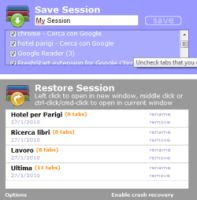 Se si usa aprire molte schede e tanti siti internet contemporaneamente mentre si naviga sul web, spesso è utile salvare una sessioen di navigazione per continuare poi il lavoro successivamente, magari anche da un altro PC.
Se si usa aprire molte schede e tanti siti internet contemporaneamente mentre si naviga sul web, spesso è utile salvare una sessioen di navigazione per continuare poi il lavoro successivamente, magari anche da un altro PC.Un'importante funzione rilasciata da Google Chrome e Firefox è la possibilità di sincronizzare i preferiti online. Questo significa, in termini pratici, che la memorizzazione di siti preferiti avviene online se si dispone di un account Google o Mozilla. Diventa quindi un modo di avere sempre i propri siti preferiti a portata di mano.
Inoltre in Chrome è possibile tenere sincronizzate le schede aperte su più dispositivi, in modo da continuare a navigare sugli stessi siti web.
Solo utilizzando alcune estensioni, però, è possibile salvare una sessione di navigazione, fatta di tante schede aperte, e riprenderla, per esempio il giorno dopo, da qualsiasi altro computer perchè viene salvata online.
Per capirne l'utilità, si deve immaginare di navigare su internet a casa e di aprire diverse schede su Chrome con vari siti che magari trattano uno stesso argomento. Nel caso in cui si preferisca continuare la lettura o la ricerca di informazioni il giorno dopo oppure tra qualche ora, si può salvare l'intera sessione e spegnere il computer. Quando si riprende a navigare, si può cosi riaprire Chrome o Firefox e riprendere da dove si era rimasti, con le stesse schede memorizzate prima.
Non solo però si può riprendere dal proprio computer ma, se si ha abilitata la funzione di sincronizzazione dei preferiti con account Google, anche da un altro pc, qualsiasi esso sia perchè le sessioni vengono salvate online. Tutto questo diventa utilissimo, per esempio, per riprendere da casa una ricerca su internet che si stava facendo dal posto di lavoro o viceversa.
Le estensioni che permettono di salvare le schede aperte con sincronizzazione delle sessioni di navigazione su Chrome e Firefox sono:
1) better-onetab (Chrome) offre diversi modi per archiviare e gestire le tue schede . È possibile memorizzare tutte le schede attive, le schede selezionate o le schede a destra o a sinistra della scheda selezionata. Per utilizzare l'estensione, fare clic con il pulsante destro del mouse sull'icona dell'estensione sulla barra delle estensioni. Nella schermata degli elenchi di schede, si possono anche trascinare le schede per riordinarle in cartelle diverse. Alcune altre interessanti funzionalità includono la codifica a colori e le liste di appuntamenti per una migliore organizzazione. Per impostazione predefinita, una scheda viene rimossa dall'elenco quando cliccata da Onetab, ma questo si può cambiare nelle impostazioni.
2) Session Buddy per organizzare le schede aperte in gruppi su Chrome e salvarle per uso successivo, è l'estensione che ho scelto personalmente per la sua capacità di tenere ordinate più sessioni e salvare gruppi di schede.
3) Toby per Google Chrome dispone le schede salvate in raccolte, che sono sostanzialmente delle cartelle. Si può salvare l'intera sessione dall'icona dell'estensione o aprire Toby per trascinare le schede aperte nelle raccolte. Si può poi riaprire l'intera sessione salvata oppure scegliere manualmente le schede da riaprire.
4) Tabzen, per Google Chrome, è un semplice gestore di schede che mostra tutte le schede aperte e permette di salvare una singola scheda o tutte le schede aperte facendo clic sull'icona a stella. Si possono anche organizzare le schede in cartelle direttamente dalla finestra pop-up quando si clicca sull'estensione.
5) Save My Tabs (FireFox)
Save My Tabs è un piccolo addon che lavora in background e salva le schede attive automaticamente. L'addon crea regolarmente un nuovo file di testo che contiene informazioni su tutte le schede aperte in quel momentoe. Nelle preferenze dell'estensione è possibile:
Impostare l'intervallo di tempo per creare un nuovo backup (di default è 15 minuti);
Impostare il percorso del file per memorizzare i file di testo TSV
6) Tab Cloud (Google Chrome e FireFox) permette di salvare manualmente qualsiasi finestra aperta con tutti i siti aperti nelle schede, anche in modo sincronizzato tra più pc. È inoltre possibile gestire le sessioni salvate riorganizzando le schede, aprendo solo uno dei siti e rinominandoli. Permette anche di sincronizzare le schede attive con il cellulare Android (attraverso l'applicazione).

Posta un commento